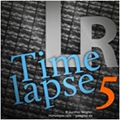
LRTimelapse 5.4《延時攝影制作軟件》 漢化破解版
- 軟件授權: 免費軟件
- 軟件類型: 國產軟件
- 軟件語言: 簡體中文
- 更新時間: 2021-12-24
- 軟件評分:
- 軟件大小: 583 MB
- 應用平臺: WinXP/Win7/Win8/Win10
軟件介紹 下載地址
LRTimelapse是一個非常好用的延時攝影制作軟件, 延時攝影是一種將時間壓縮的拍攝技術,雖然可以拍攝出很美觀并神奇的照片效果,但是實際操作起來的難度比較高。通過這個軟件就可以幫助大家更加方便的制作出延時攝影的效果。具備可視化視覺預覽、自動更正、關鍵幀處理以及預覽和快照處理等功能,同時還支持Lightroom支持的任何相機,能夠呈現高達8K及更高的分辨率,強大的批處理功能可盡快編輯和渲染多個延時。讓你可以通過人工制作出一張完美的延時照片。本次帶來的是LRTimelapse 5.4中文版,依照下方教程就可以完成漢化破解。
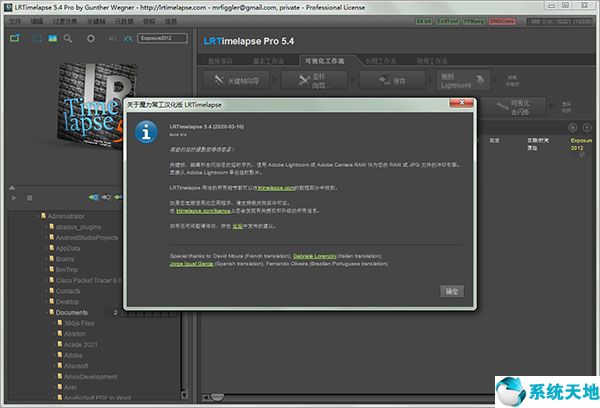
軟件特色
1、視覺預覽
可視化預覽現在可以顯示開發(fā)的圖像,而不是平面預覽。LRTimelapse然后為編輯的版本提供了一個很好的亮度曲線(粉紅色),并允許將其用作最終的deflickering的基礎。
2、視覺deflicker
視覺預覽允許LRTimelapse在應用所有編輯后計算deflicker。這是一個重大改進,因為現在處理的事實是,Lightroom / ACR以非線性方式應用了一些工具。這是一個東西,舊的預覽基于deflicker有時會受到限制。但現在,由于LRTimelapse 4以開發(fā)的預覽為基礎,通過逐步改進deflicker,我們可以得到很好的結果,甚至可以逐漸改善。
3、自動更正
自動更正,如Auto Holy Grail補償和Deflicker現在將在后臺執(zhí)行,而不會影響Lightroom / ACR中的曝光工具。
4、關鍵幀
關鍵幀處理在所有工作流程中現在變得容易一些:4*(藍色鉆石)將用于所有手動調整,無論工作流程如何。所有舊的1*關鍵幀將被自動遷移。5*(青色正方形)關鍵幀將用于動畫作物。2*/3 *(橙色三角形)將內部用于圣杯調整,但您通常不必再打擾他們了。
5、預覽和快照處理
預覽和快照現在在圖像序列所在的文件夾中的隱藏子文件夾“ .lt ” 內創(chuàng)建。當首次將文件夾加載到LRT 4中時,任何舊的預覽將自動遷移到新的目的地。例如,在將外部驅動器連接到不同的計算機時,可能會有很多幫助,因為預覽只需要創(chuàng)建一次。預覽和快照也將更容易備份。
破解教程
1、安裝完成之后,先不要運行軟件,點擊Finish退出向導;
2、雙擊運行"LRTimelapse 5.4漢化版.exe"安裝漢化補丁;
3、最后運行"DNGConverter_11_1.exe"程序,如以前裝過就不用再裝了,用戶可自行選擇;
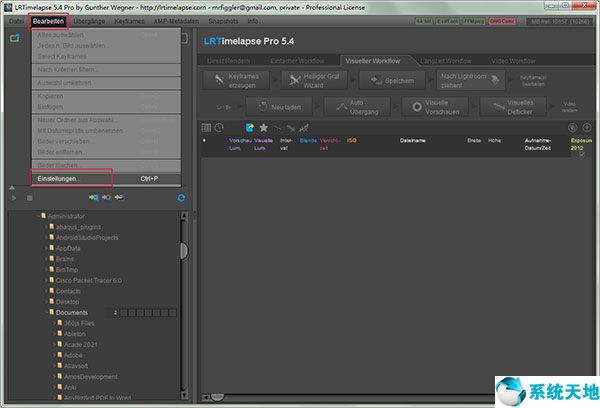
4、這時,打開軟件,發(fā)現軟件默認不是簡體中文語言,點擊圖中位置進行設置;
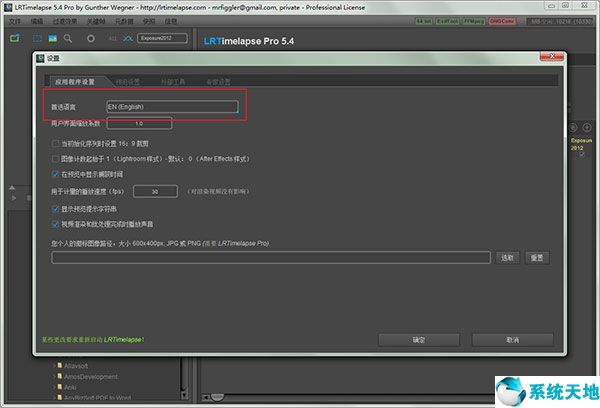
5、在Language語言選擇EH(English),點擊ok,重新啟動該軟件;就可以看到軟件已經成功漢化。
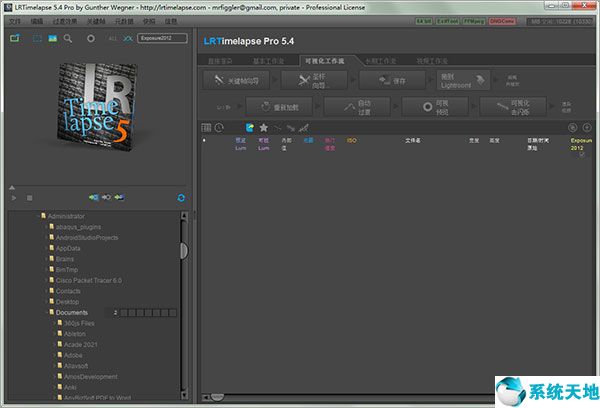
新特性
1、用戶界面的改進,尤其是在高dpi屏幕上。
2、如果相機支持,拍攝日期現在將以2個小數顯示。對于現有序列,您需要執(zhí)行元數據/重新加載Exif數據,以更新現有序列的時間戳。
3、間隔將顯示為小數點后1位(如果適用)且小于1分鐘。
4、如果間隔長于x天,則長間隔將顯示為mm,hh:mm或> [x] d。
5、LRT Pro:默認情況下,從父文件夾運行批處理操作現在將跳過標記為已完成的子文件夾。我在對話框中添加了一個復選框,您可以在其中包含完成的文件夾,因為以前是默認行為。
6、MacOS:Apple似乎已經更改了“渲染”模塊中“覆蓋”功能所需的最新更新之一中的“ Arial字體”的默認位置。添加了新位置/System/Library/Fonts/Supplemental/Arial.ttf
7、MacOS:info.plist中提供給LRTimelapse的內存增加到8G。大多數現代計算機應該能夠提供該數量。如果沒有,您可能需要手動降低它。
8、LRTExport:如果間隔序列包含一個子文件夾,則導出可能會失敗,并且沒有有意義的錯誤消息。添加了有意義的錯誤消息。
9、MacOS:UHD 444 Prores文件與Apples Afterburner卡有些不兼容,已修復。如果在渲染文件時遇到任何問題,請在5.4中再次渲染。
10、帶有深度范圍蒙版的某些序列無法保存。修復。
11、在長期工作流中使用Visual Deflicker時,未顯示“平滑曲線”。修復。
12、添加了專家設置“Timeout for Visual Previews(視覺預覽超時)”。僅當某人需要在非常慢的計算機上將默認超時時間從30秒增加時,此功能才有用。
13、闡明了H.264規(guī)范之外的MP4渲染警告消息。
14、LRT導入器:如果未找到要導入的圖像,則“導入”按鈕現已停用。一旦選擇了要導入圖像的源,就會激活它。
15、LRT導入器:如果選中“創(chuàng)建新文件夾”并使用了已經存在的文件夾名稱,則LRT會在導入之前刪除該文件夾的內容。現在,它將僅導入到現有文件夾中。
16、設置16:9裁切設置不會從ini加載。修復。








































 蘇公網安備32032202000432
蘇公網安備32032202000432